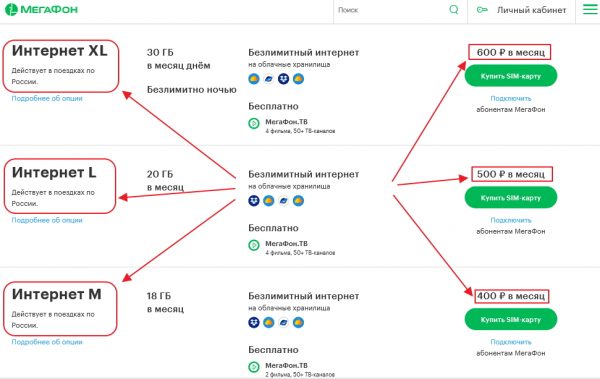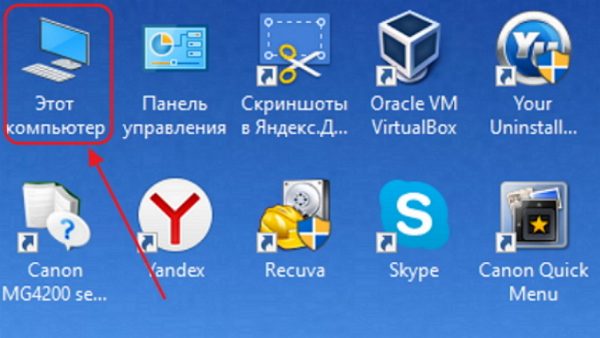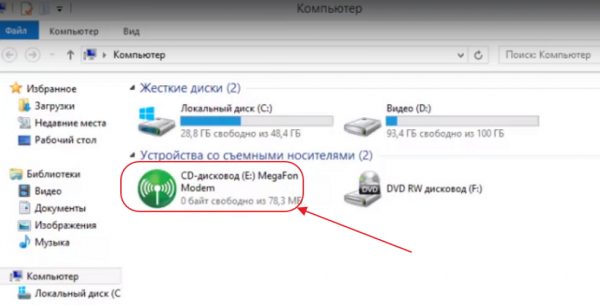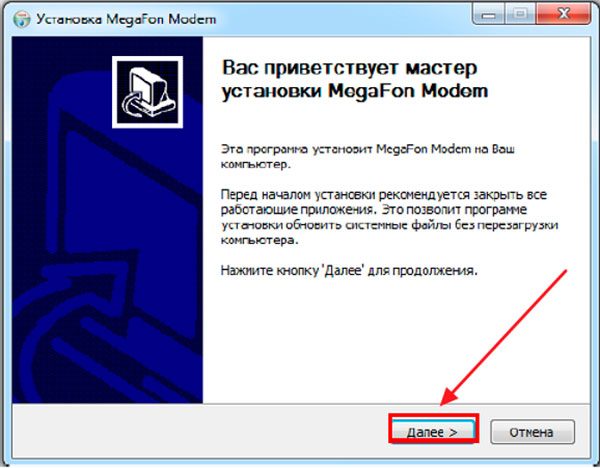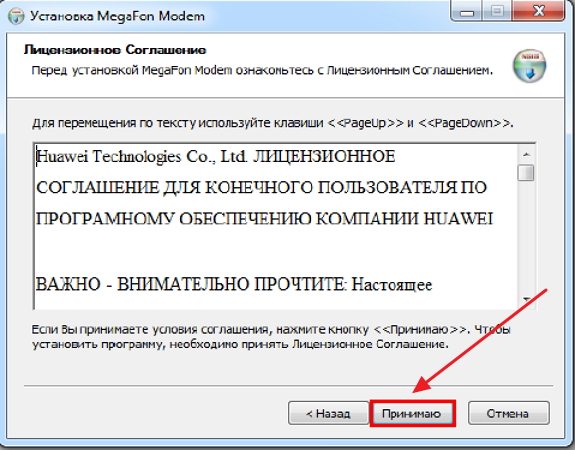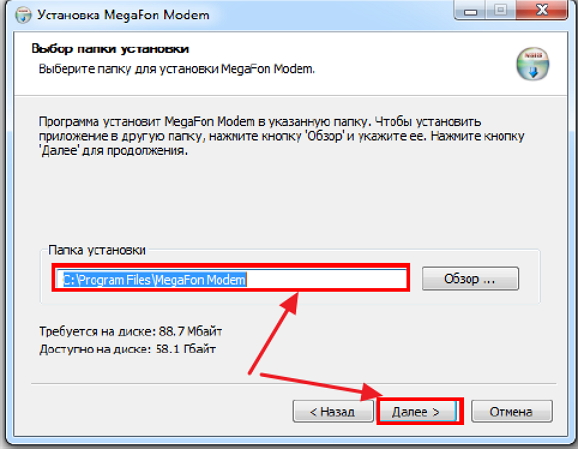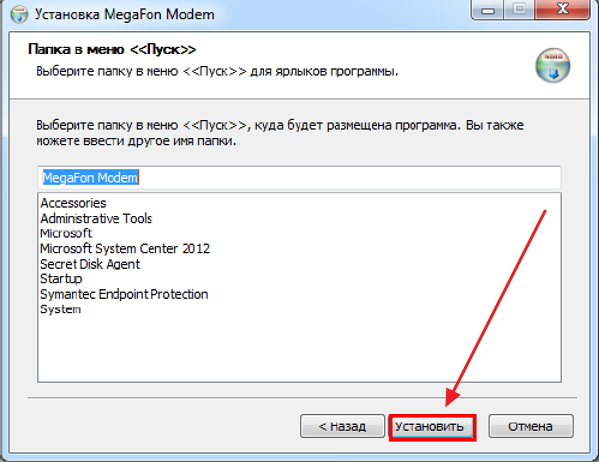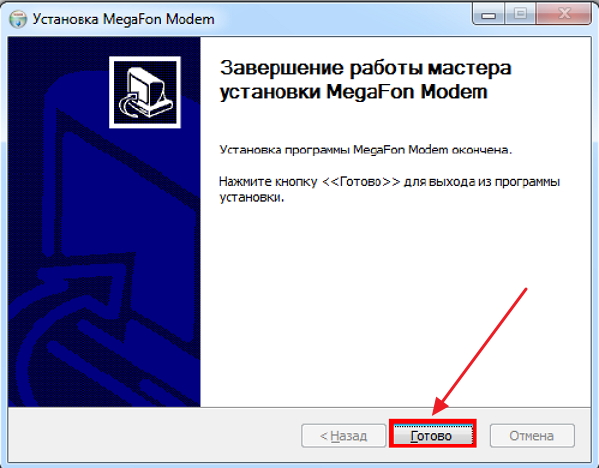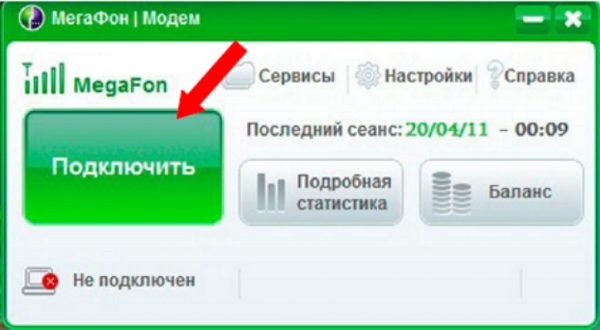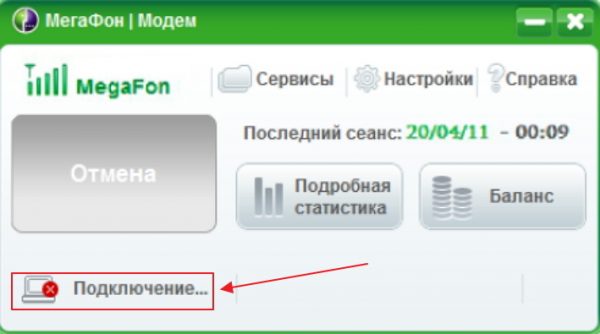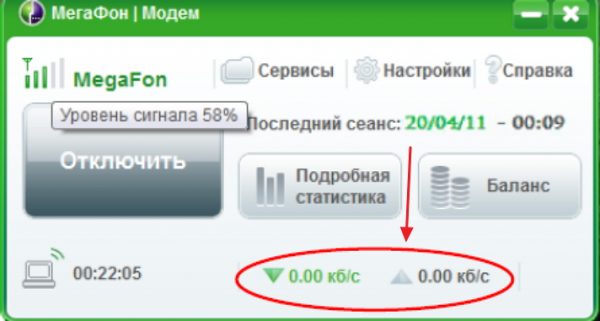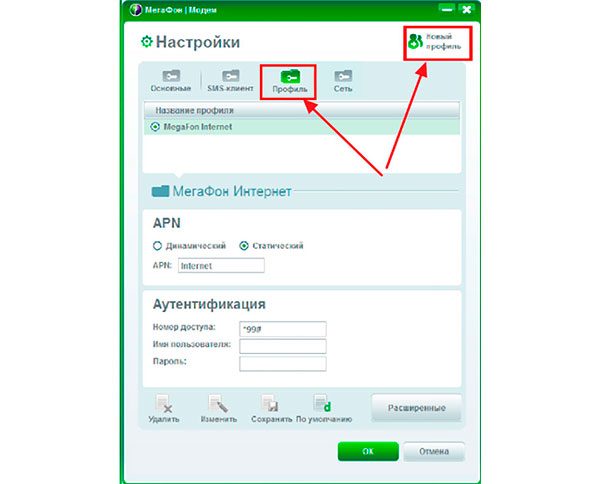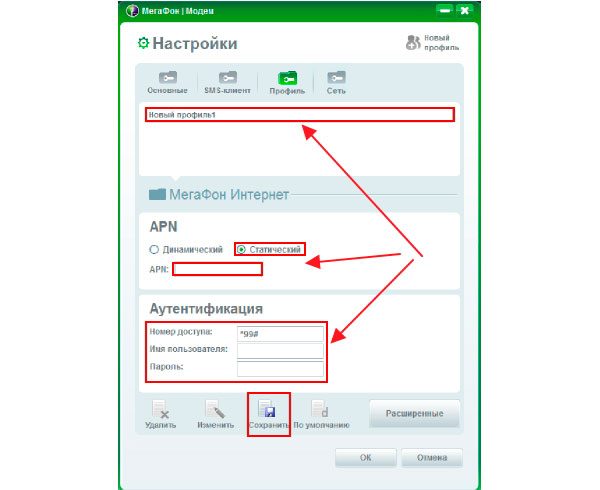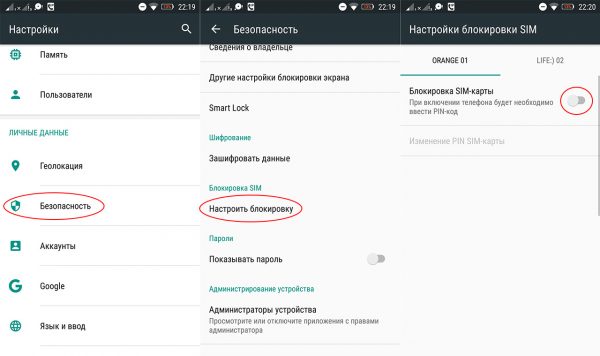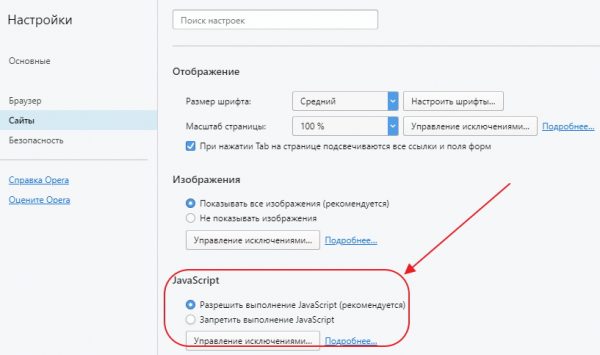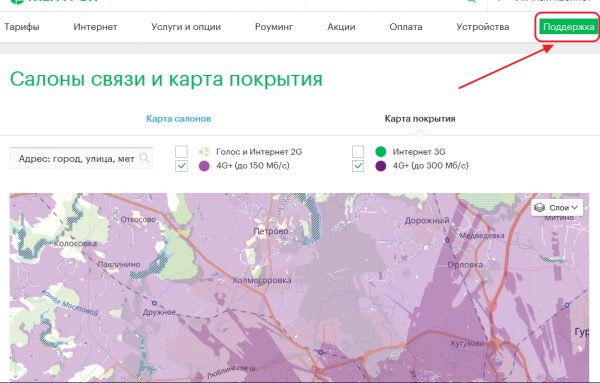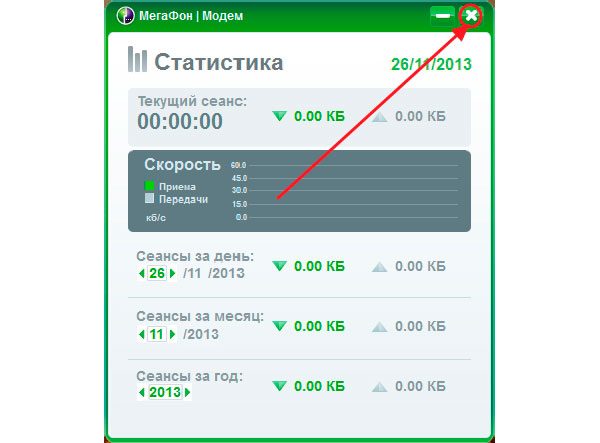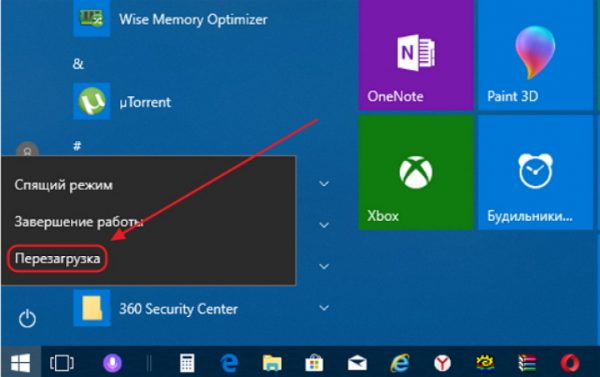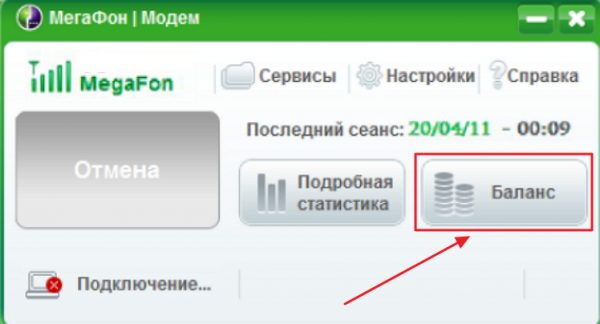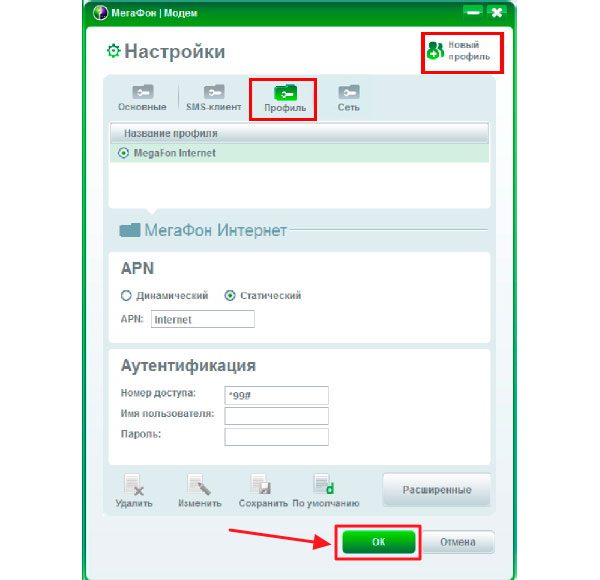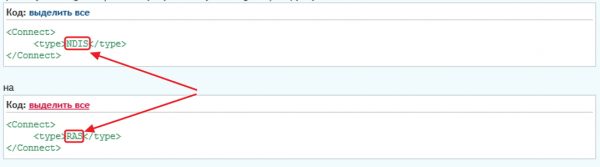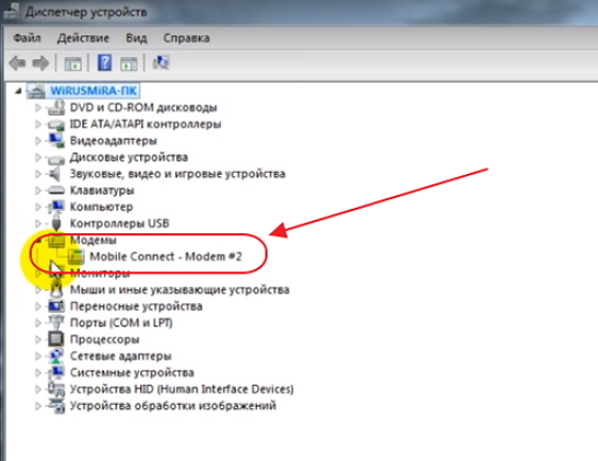|
У «Мегафон — модема» есть съёмная крышка, которая закрывает USB — разъём. Можно вначале снять эту крышку. После этого снимается другая крышка, которая закрывает гнездо для сим — карты, вставляется она туда контактами вниз и таким образом, чтобы скошенный конец её был направлен наружу. Осталось лишь закрыть эту крышку и вставить модем в нужный порт на компьютере или ноутбуке. автор вопроса выбрал этот ответ лучшим Вскройте крышку там увидите гнездо для сим карты… Агафья 7 лет назад Для того, чтобы вставить сим-карту в мегафоновский модем, у него нужно сдвинуть верхнюю крышечку, под ней будет видно гнездо для карты. Вставляется она контактами вниз, только следить нужно, чтобы срезанный конец карты был в правильном положении. Задвинуть крышку обратно, теперь осталось снять крышку с торца модема, которая закрывает usb разъём и можно модем вставлять в гнездо ноутбука или компьютера. Знаете ответ? |
Подключение беспроводного интернета, как реальная альтернатива проводному доступу, становится все популярнее среди пользователей. Это объясняется тем, что покрытие операторов позволяет практически в любой местности использовать интернет на высокой скорости, а безлимитные тарифные планы не переживать за “космические” счета и необходимость подсчитывать использованный трафик.
В нашем обзоре рассказываем, как правильно вставить сим-карту в USB-модем, что делать если симка не подходит по формату, и какие тарифы Билайна, МТС, и МегаФона, будут лучшим и максимально выгодным решением для использования 4G интернета.
При использовании беспроводного модема, может использоваться как брендированное устройство от сотовых операторов, так и приобретаемое без привязки к конкретному оператору.
Преимуществом первого варианта является то, что покупка обойдется дешевле, как благодаря скидке на сам девайс, так и за счет стартового баланса на использование интернета. К недостаткам относится то, что пользоваться модемом можно только с симкой определенного оператора. Однако, для примера, можно вставить в 3G/4G модем МегаФон симку Билайна, Теле2, или МТС, только если произвести его программную разблокировку.
Большинство моделей USB модемов, представленных на рынке, можно использовать с сим-картой формате мини. Такие сим-карты пользователи называют обычными — они имеют размер 25 на 15 миллиметров.
Для установки сим-карты в модем, может использоваться как выдвижной лоток, так и расположенный внутри устройства под съемной крышкой. Какой именно механизм используется, зависит от приобретенной модели.
Обратите внимание, что уточнить расположение лотка для сим-карты на модеме, можно в инструкции — она всегда прилагается к устройству.

Большинство операторских моделей USB флешек для интернета имеют съемную крышку, под которой и расположен слот для симки. Для этого выполните следующие действия:
- Снимите крышку модема;
- Вставьте сим-карту;
- Закройте крышу модема.
Обратите внимание, что в зависимости от модели, крышка модема может иметь два типа конструкции. Так, для открытия лотка под сим-карту, она может сдвигаться — в этом случае на устройстве обязательно указывается направление стрелкой. Второй тип конструкции — снять крышку можно поддев ее — есть специальная засечка на боковой грани. В том случае крышка крепится к устройству на “защелках”.
При установке сим-карты обязательно следуйте маркировке — это позволит правильно установить симку, ориентируясь на расположение ключа — скошенный угол на карточке. Установка симки всегда производится расположением контактов (металлическое поле) вниз.
Отличается механизм установки сим-карты в модемах, имеющих конструкцию с поворотным USB коннектором. Такие модели в частности предлагает виртуальный оператора Yota, но они также доступны как у других операторов, так и при покупке не операторских версий.

Для установки симки, необходимо откинут поворотный USB коннектор. Под ним вы увидите слот для установки сим-карты. Следуя маркировке, установите симку в слот, расположив ее контактами вниз.
Как и при использовании любого другого устройство, поддерживающего установку сим-карты, стоит учитывать поддерживаемый формат. Как мы уже отметили, в отличие от современных моделей смартфонов и планшетов, для модемов преимущественно используется мини симка.
Приобретая устройство у сотовых операторов, оно имеет в стартовом комплекте сим-карту, позволяющую сразу после активации использовать подключение к интернету. Однако для подключения, можно использовать и любую другую сим-карту.
Что же делать, если имеющаяся у вас симка не подходит для использования по формату в USB-модеме?
В этом случае потребуется переходник для сим-карты, позволяющий использовать сим-карту формата нано или микро в устройствах, поддерживающих мини. Его стоимость составляет от пятидесяти рублей, а приобрести можно как в салонах связи, так и в специализированных магазинах, или через интернет.
Бесплатной альтернативой переходнику для сим-карты, станет использование пластикового основания от используемой вами сим. В последние годы, операторы связи предоставляют универсальные трио-сим, позволяющие “выломать” из основания симку нужного размера. Однако использовать остальные части такой конструкции, можно в качестве переходника при необходимости использования сим большего размера.

Однако не всегда пользователи сохраняют основание сим-карты, после того, как начинают использовать симку, да и в нужный момент такого варианта “переходника” может не оказаться под рукой.
В этом случае можно обратиться в офис своего оператора, чтобы получить новую симку нужного формата. Для этого потребуется предъявить паспорт и заполнить заявление. После получения новой, сохраняются средства на счету, сотовый номер, установленный тариф и подключенные услуги.
Важно! Услуга замены на новую используемой симки, производится большинством операторов бесплатно. Из операторов “большой пятерки” плата в размере 30 рублей взимается компанией Билайн.
У каждого из операторов доступны специальные тарифы, оптимизированные для использования на сим-карте в модеме. Они не имеют ограничений на использование раздачи интернета, а для оптимизации, можно выбрать комфортную для себя скорость доступа.
Рассмотрим лучшие предложения, доступные для подключений абонентам Владимирской области.
Несменным лидером по удобству настройки нужного варианта тарифа, остается виртуальный оператор Yota. Для модема предлагается безлимит, с возможностью выбора скорости доступа от одного мегабита до максимально доступной.
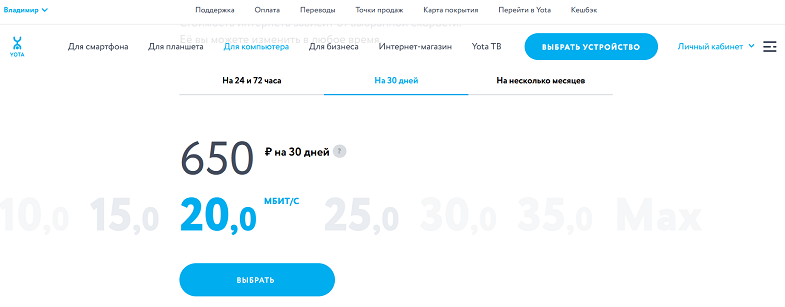
Плата по тарифу за тридцать дней, зависит от выбранной настройки. Вот самые популярные из них:
- 3 мегабита — 450 руб;
- 10 мегабит — 550 руб;
- 20 мегабит — 650 руб;
- Максимальная — 850 руб.
У других операторов нет возможности гибкой настройки, но также можно выбрать более доступное решение, если не нужен интернет на максималках.
Удобным вариантом решений для модемов, являются тарифы от МТС и Билайна. Они позволяют использовать доступ с лимитированной скоростью, но при необходимости активировать максимальную, не меняя тариф.
На Билайне это тариф “Безлимит для устройств” с базовой скоростью 3,6 мегабита за 400 руб в месяц.
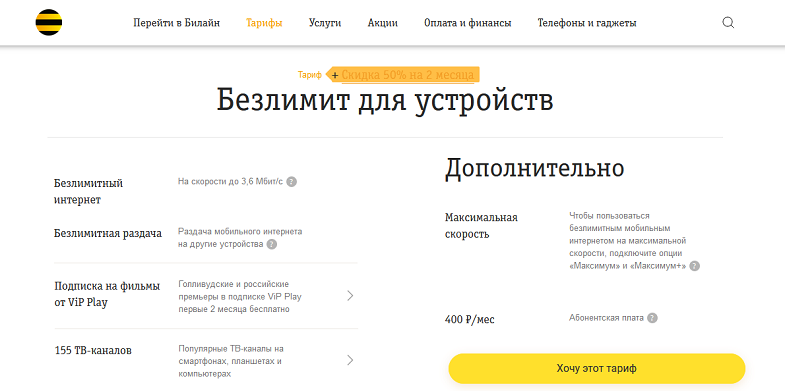
На данном тарифном плане предусмотрены опции с посуточной оплатой за использование максимальной скорости доступа. Плата по ним фиксированная, и составляет 30 руб в день. На выбор доступна опция с разовым подключением, либо с автопродлением на следующие сутки, если на балансе есть средства для оплаты.
На МТС базовым решением для модемов со скоростью доступа до двадцати мегабит, является тариф “Для ноутбука”. Его стоимость в месяц составляет 690 руб в месяц. Для новых пользователей оператор предлагает скидку на первые месяцы использования.

Снятие скоростного лимита доступно активировать за 100 рублей. Опция подключается на месяц, и при наличии средств на балансе автоматически продлевается. По цене это является самым выгодным решением, если нужна максимальная скорость.
Также возможность использования доступа на лимитированной скорости, с возможностью снятия ограничений, доступно на тарифе “Интернет для устройств” от оператора Tele2. Однако стоит учитывать, что пользоваться максимальной скоростью доступно только в пределах сорока гигабайтов месяц.
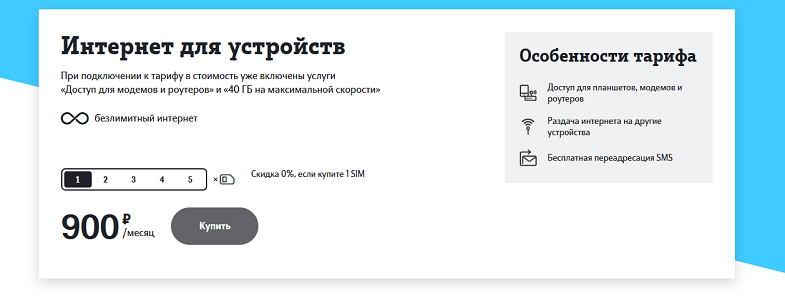
При использовании тарифа с лимитированной скорость на уровне 4 мегабита, месяц доступа для модема в интернет будет стоить 700 рублей. Плата за подключение скоростного пакета на 40 ГБ составляет 200 руб в месяц.
На МегаФоне также доступно выбрать, на какой скорости пользоваться интернетом, но для этого может потребоваться сменить используемый тариф. Рассмотрим предложения оператора детальнее.

В рамках базовой версии “Закачайся! Легко”, за 650 руб на тридцать дней доступен безлимитный доступ с лимитом скорости в десять мегабитов. На тарифе доступно активировать “Турбокнопку” за 35 руб, позволяющую снимать ограничение на 24 часа. Опция подключается по желанию абонента, и не имеет автопродления.
Если необходимо использовать интернет на максимальной скорости регулярно, то стоит переключиться на тариф “Закачайся! На полную”. С ним получаете максимальный безлимит на интернет от МегаФона за 1100 рублей. Расчетный период на тарифе составляет 30 дней.
Сим-карта Мегафон для модема выпускается в разных вариантах – это может быть формат nano, micro или mini! Мы расскажем, где купить симку, поговорим о правилах выбора – а еще вы узнаете, как правильно поставить и активировать пластик. Советуем строго следовать нашим инструкциям – иначе выйти в интернет не получится!
Как и где приобрести
Сим-карта Мегафон для 4G модема доступна каждому пользователю! Карточки находятся в свободной продаже, вам достаточно выбрать подходящий тарифный план и приобрести пластиковый носитель. Кратко пробежимся по доступным тарифам оператора?
Твой безлимит на 6 месяцев:
- Безлимитный трафик;
- Абонентская плата за полгода – 5 000 рублей.
Твой безлимит на 12 месяцев:
- Безлимитный трафик;
- Абонентская плата за год – 9 000 рублей.
Онлайн:
- Абонентской платы нет;
- 1 МБ интернета – 2,5 руб.;
- Доступно подключение дополнительных опций: 7 ГБ/15 ГБ/30 ГБ за 500/750/1000 рублей.
Приобрести сим Мегафон для модема можно в салоне продаж оператора – найдите подходящий офис на карте! Не забудьте взять с собой паспорт и обратитесь к специалисту за консультацией.
Есть и альтернативный вариант, вы можете приобрести сим-карту Мегафона для модема с доставкой:
- Отройте официальный сайт оператора и найдите нужное предложение;
- Кликните на кнопку «Купить SIM»;
- Выберите способ доставки и укажите адрес;
- Введите контактные данные для связи;
- Нажмите на значок «Сделать заказ»;
- Ждите обратной связи от специалиста!
Вы уже приобрели нужный тариф? Пора разобраться, как вставить симку в Мегафон модем!
Как активировать и поставить
Давайте соединим два элемента для доступа в интернет! Это подготовительный простейший этап:
- Распакуйте модем и снимите крышку;
- Достаньте сим-карту Мегафон из пластиковой рамки и удостоверьтесь в том, что целостность чипа не нарушена;
- Поставьте карточку в специальный слот – чип должен находиться с нижней стороны;
- Срезанный уголок сим-карты должен совпадать с соответствующим уголком в рамке;
- Аккуратно закройте крышку до щелчка. Готово!
Поставили пластик, но модем не видит сим-карту Мегафон? Это значит, что вы забыли активировать подключение! Процесс несложный – справится любой, выбирайте доступный способ и изучайте алгоритм.
- Наберите номер службы поддержки 0500 или 8 800 550 0500 – дождитесь соединения со специалистом и озвучьте проблему;
- Переставьте сим-карту в смартфон или планшет. Сотрите защитный слой с пластиковой рамки и наберите на клавиатуре команду *121*PUK-код*свой номер# ;
- Посетите любой салон связи с паспортом РФ – обратитесь за помощью к представителю оператора;
- Откройте личный кабинет на компьютере или планшете, телефоне. Введите свой телефонный номер в качестве логина, используйте PUK-код как пароль. Сразу после вашего входа в личный кабинет, карточка станет активной – больше ничего делать не придется.
Симка Мегафон для модема – незаменимый носитель, без которого выйти в интернет не получится! Теперь вы знаете, как и где купить пластик – скорее приобретайте его, ставьте в гаджет по нашей инструкции и приступайте к путешествиям по сети. Вас ждет новый неизведанный мир!
Второе десятилетие XXI века ознаменовалось появлением на телекоммуникационном рынке новых устройств, предназначенных для подключения пользователей к Всемирной паутине. Ими стали модемы операторов мобильных сетей, предоставляющих своё оборудование для распространения интернет-сигнала. Такие модемы очень быстро заняли свою нишу на потребительском рынке, их популярность стремительно растёт за счёт компактности и отсутствия жёсткой привязки к точкам доступа. В прошлом остались 2G-модемы, давшие возможность передавать видео и звук, а на смену 3G-устройствам, обеспечивающим более высокую скорость передачи информации, уже приходят 4G-модемы. Они работают по принципиально новой технологии и позволяют использовать сети мобильных операторов для подключения к интернету в тех местах, где существует зона покрытия сигнала от базовых станций. Передача сигнала 4G по мобильным сетям даёт стабильное соединение и высокую скорость передачи информации, не уступающую беспроводному соединению по Wi-Fi.
Модельный ряд 4G USB-модемов, предлагаемых компанией «Мегафон»
USB-модемы, выполненные по технологии 4G и предлагаемые на потребительском рынке компанией «Мегафон», считаются среди аналогичных устройств одними из самых высокоскоростных. Наряду с другими операторами мобильных сетей компания использует разрешённый правительством Российской Федерации диапазон частот для доступа в интернет. Отличие состоит в том, что «Мегафон» передаёт сигнал в диапазоне частот 2,6 ГГц и использует более широкую полосу пропускания — 40 МГц, что на четыре порядка превышает параметры других операторов мобильной связи. Это позволяет значительно опережать ближайших конкурентов по скорости передачи информации в сети. Другим преимуществом 4G-сети компании является довольно большое количество базовых станций, работающих в 83 регионах России. По этому параметру «Мегафон» уступает только лидеру рынка — мобильному оператору «МТС».
«Мегафон» первым в России начал применять в сети мобильной связи базовые станции LTE, модифицированные для работы по 4G-технологии и по новому стандарту беспроводной высокоскоростной передачи информации. Компания имеет около 28 000 станций, что всего лишь на две тысячи меньше, чем у ближайшего конкурента.
В настоящее время «Мегафон» предлагает два вида 4G-модемов, разработанных и произведённых китайской компанией Huawei Technologies:
- USB-модем М150–2. Это современная модификация предыдущих устройств, ранее входивших в линейку модемов для сети 4G. Одним из главных его преимуществом является скорость приёма и передачи информации до 150 мегабит в секунду. Он имеет два разъёма CRC9 для подключения более мощных внешних антенн. Подключение к компьютеру осуществляется через интерфейс USB. Модем M150–2 можно применять в качестве флеш-накопителя. Для этого он имеет специальный слот для установки карты памяти microSD объёмом до 32 Гб, расположенный в отсеке SIM-карты.
Внутри 4G USB-модема M150–2 находятся слоты для установки SIM-карты и карты памяти
- 4G+ (LTE)/Wi-Fi модем «МегаФон Turbo». Это улучшенная модификация предыдущей модели, отличающаяся от неё возможностью использования в режиме точки доступа. Через неё к интернету одновременно могут подключаться до 8 устройств, имеющих встроенный Wi-Fi-адаптер. Но по скорости передачи и приёма информации этот модем уступает М150–2 — его заявленная скорость составляет 100 мегабит в секунду. Модем поддерживает работу с интернетом в мобильных сетях, работающих по устаревшим стандартам 2G и 3G. Для подключения к ним необходимо установить режим автоматического поиска и регистрации в сети. Как и в предыдущей версии, имеется возможность использования флеш-карты формата microSD объёмом до 32 гигабайт.
Модем «Мегафон Turbo» может работать как Wi-Fi-роутер, обеспечивая интернетом до 8 мобильных устройств
Необходимо учитывать, что принцип работы модема «МегаФон Turbo» существенно отличается от Wi-Fi-маршрутизатора от «Мегафона». Имея одинаковые технические параметры, Wi-Fi-модем может принимать интернет-сигнал от беспроводной сети только при подключении к компьютеру или ноутбуку, а маршрутизатор за счёт встроенного аккумулятора работает автономно в течение шести часов.
Видео: обзор 4G USB-модема компании «Мегафон»
Внешний вид и комплектация 4G USB-модемов
По внешнему виду и упаковке оба модема от «Мегафона» мало чем отличаются друг от друга.
В комплект каждого из них при продаже входят:
- сам USB-модем;
- SIM-карта с включённым тарифом «Мегафон-Онлайн»;
- упаковочная коробка;
- руководство по эксплуатации;
- гарантийный талон.
В комплекте модема уже есть SIM-карта с активированным тарифом для подключения к мобильной сети «Мегафон»
Стоимость устройств находится в пределах от 2590 рублей до 2899 рублей. Реализация 4G USB-модемов проводится двумя путями:
- через салоны-магазины компании «Мегафон»;
При покупке в салонах-магазинах «Мегафон» стоимость 4G USB-модемов ниже, чем в розничной продаже, и ниже вероятность приобретения контрафактного изделия
- через розничную сеть и интернет-магазины.
При покупке в розничной сети цена 4G USB-модемов выше, чем в салонах-магазинах компании «Мегафон», и выше вероятность покупки нелицензионного изделия
Технические параметры 4G USB-модемов, заявленные компанией «Мегафон», соответствуют работе устройств в идеальных условиях. В каждом конкретном случае скорость приёма и передачи информации зависит от:
- зоны покрытия 4G сигнала в регионе;
- близости базовой станции;
- наличия естественных препятствий на пути прохождения радиосигнала;
- мощности передатчика базовой станции;
- тарифного плана.
Таблица: технические характеристики 4G USB-модемов компании Мегафон
| № п/п | Характеристика | 4G+ USB-модем М150–2 | 4G+ (LTE)/Wi-Fi модем «МегаФон Turbo» |
| 1 | Стандарт передачи данных | 4G/3G/2G | 4G/3G/2G/Wi-Fi |
| 2 | Скорость передачи информации, Мб/с | 150 | 100 |
| 3 | Совместимость с операционной системой | Windows XP, Vista, 7, 8, 10, Mac OS X, Linux |
Windows XP, Vista, 7, 8, 10, Mac OS X, Linux |
| 4 | Основное питание | USB | USB |
| 5 | Поддержка Wi-Fi | нет | 802.11b/g/n |
| 6 | Поддержка карт microSD | до 32 Гб | до 32 Гб |
| 7 | Основные размеры, мм | 95х32х14 | 100х33х14 |
| 8 | Вес, г | 23 | 40 грамм |
| 9 | Гарантийный срок службы | 12 месяцев | 12 месяцев |
| 10 | Внешняя антенна | 2 разъёма CRC9 для внешней 3G или 4G LTE антенны |
разъём TS9 для внешней антенны |
| 11 | SMS | Да | Да |
Тарифы компании «Мегафон» для владельцев 4G-модемов
В состав тарифных пакетов компании «Мегафон» включены беспроводные модемы для получения доступа к интернету с тестовым периодом. Такой подход даёт пользователям возможность не заботиться о немедленном подключении на определённый тариф, а в течение двух недель осознанно сделать выбор исходя из объёма использованного трафика. Стартовый пакет «Мегафон-Модем 4G+» позволяет работать с сетями, поддерживающими все существующие стандарты передачи информации — от 2G до LTE, что позволяет работать на максимально высокой скорости, доступной в регионе подключения.
Пакет «Мегафон-Модем 4G+» включает в себя 4G-модем по цене 2590 рублей и SIM-карту с тарифным планом «Мегафон-Онлайн». После подключения пакета на 14 дней предоставляется 15 Гб интернет-трафика днём и безлимитный интернет ночью. Предложение действует только при нахождении на территории Российской Федерации. Стоимость тарифа 0 рублей, начальный баланс составляет 1 рубль.
По истечении тестового периода абонент может перейти на другой тарифный план из предоставляемых компанией «Мегафон» для этого вида услуг:
- «Интернет M» — 18 Гб ежемесячного трафика и неограниченная скорость доступа к интернету по цене 400 рублей в месяц, а также бесплатный доступ к опции «Мегафон ТВ» (2 фильма и 50 каналов) и облачным хранилищам;
- «Интернет L» — 20 Гб ежемесячного интернет-трафика и неограниченная скорость доступа к интернету по цене 500 рублей в месяц, а также бесплатный доступ к опции «Мегафон ТВ» (4 фильма и 50 каналов) и облачным хранилищам;
- «Интернет XL» — 30 Гб ежемесячного интернет-трафика и неограниченная скорость доступа к интернету по цене 600 рублей в месяц, а также бесплатный доступ к опции «Мегафон ТВ» (4 фильма и 50 каналов) и облачным хранилищам.
В рамках самого большого тарифного плана абонент получает 30 Гб интернета днём и безлимитный доступ ночью
Если через 14 дней после подключения вы не выберете тариф, автоматически включится опция «Интернет XL».
Подключение и настройка 4G USB-модема
Процесс подключения 4G USB-модема и инсталляции программного обеспечения проводятся в соответствии с руководством по эксплуатации, входящей в комплект устройства. Драйвер модема и дистрибутив приложения «Мегафон Модем» записываются в память устройства на заводе-изготовителе. Пользователю остаётся только запустить установочный файл и выполнить пошаговые инструкции, появляющиеся на дисплее в процессе инсталляции.
До начала подключения модема к компьютеру или ноутбуку необходимо вставить в специальные слоты SIM-карту и карту памяти micro SD. Это можно сделать следующим образом:
- Выдвинуть вниз и снять крышку с логотипом «Мегафона» для установки в отсек SIM-карты.
Снимите крышку с надписью «Мегафон» для установки SIM-карты
- Установить SIM-карту в предназначенный для этого слот.
- Установить карту памяти micro SD в боковой слот.
Вставьте карту micro SD в боковой слот
- Закрыть крышку отсека SIM-карты.
- Подсоединить 4G модем к USB-порту компьютера или ноутбука.
Вставьте модем в USB-разъём ноутбука или компьютера
Инсталляция драйвера и программного обеспечения для 4G USB-модема
Для инсталляции драйвера и программного обеспечения нужно выполнить следующие действия:
- Дважды щёлкнуть по пиктограмме «Этот компьютер» на рабочем столе.
На рабочем столе щёлкните по пиктограмме «Этот компьютер»
- В открывшейся консоли дважды щёлкнуть левой клавишей манипулятора по ярлыку с логотипом «Мегафон».
Дважды щёлкните по пиктограмме с логотипом «Мегафон Модем»
- В консоли установки приложения «Мегафон Модем» щёлкните по клавише «Далее».
В консоли щёлкните по клавише «Далее» для запуска мастера установки
- В окне «Лицензионное Соглашение» щёлкнуть по клавише «Принимаю».
В окне с лицензионным соглашением щёлкните по клавише «Принимаю»
- В консоли «Выбор папки установки» выбрать каталог для инсталляции приложения «Мегафон Модем» и щёлкнуть по клавише «Далее».
Выберите каталог для инсталляции приложения «Мегафон Модем»
- В следующей консоли щёлкнуть клавишу «Установить».
Для запуска процесса установки щёлкните по клавише «Установить»
- Подождать завершения процесса копирования файлов на жёсткий накопитель компьютера.
- В консоли завершения инсталляции щёлкнуть по клавише «Готово».
В консоли завершения установки щёлкните по клавише «Готово»
- Откроется консоль «Мегафон Модема». Нажать на кнопку «Подключить».
Щёлкните по кнопке «Подключить»
- Ожидать обнаружения компьютером USB-модема.
Ожидайте окончания процесса обнаружения модема
Как только в консоли настройки появятся зелёная и серая стрелки с индикацией размера переданной и полученной информации, можно выходить в интернет — модем подключился к сети оператора. При необходимости приложение «Мегафон Модем» можно настроить в ручном режиме.
Проконтролируйте появление зеленой и серой стрелок
Настройка программного обеспечения «Мегафон Модем»
Настройка программного приложения «Мегафон Модема» проводится после инсталляции на компьютер. Для создания новых точек доступа нужно выполнить следующие действия:
- Дважды щёлкнуть по пиктограмме «Мегафон Модем» на рабочем столе.
- Перейти на вкладку «Настройки» и щёлкнуть по пиктограмме «Профиль».
- В правом верхнем углу консоли щёлкнуть по пиктограмме «Новый профиль».
Щёлкните по пиктограмме «Новый профиль»
- Установить настройки нового профиля, введя в поля любое название профиля и установив переключатель APN в положение «Статический», а номер доступа — в значение *99#. Щёлкнуть по пиктограмме «Сохранить».
Введите настройки нового профиля и щёлкните по пиктограмме «Сохранить»
- Щёлкнуть по пиктограмме «Сеть». Установите тип сети «Только WCDMA» и режим «Автопоиск и регистрация». Щёлкнуть по клавише «Обновить».
В консоли установите тип сети и автоматическую регистрацию
Видео: как настроить приложение «Мегафон Модем»
Подключение USB-модема к маршрутизатору
Для подключения 4G-модема подходят не все маршрутизаторы. Нужны только модели с опцией модельного соединения.
Для настройки маршрутизатора под USB-модем необходимо выполнить следующие действия:
- Инсталлировать программное обеспечение маршрутизатора и 4G USB-модема.
- Выключить проверку PIN-кода на SIM. Отключить можно при помощи мобильного телефона — вставить SIM-карту в телефон и выключить проверку PIN-кода.
Для того чтобы отключить PIN-код на SIM-карте, нужно вставить её в телефон и войти в режим настроек
- Подключить модем к USB-порту маршрутизатора.
- Подключиться к маршрутизатору с компьютера.
Для подключения модема маршрутизатор должен иметь порт USB
- Перейти в консоль управления маршрутизатора по адресу, указанному на информационном стикере или в инструкции по настройке.
- В меню маршрутизатора перейти по вкладкам «Подключение»—«Интернет»—«Включение модемного соединения».
- Подключить модемное соединение.
- После подключения опции произвести перезагрузку маршрутизатора.
Видео: настройка 4G USB-модема при подключении к маршрутизатору
Как добиться максимальной скорости 4G USB-модема
При работе с 4G USB-модемами пользователи могут столкнуться с различными проблемами. К самым сильно досаждающим из них можно отнести полную потерю сигнала от базовых станций LTE и частый разрыв установленного соединения с интернетом. Особенно часто эти проблемы возникают, если стены здания построены из железобетонных блоков, а само здание находится в низине. В этом случае металлическая арматура создаёт отражающий экран и мешает прохождению радиосигнала. Кроме того, к экранированию радиосигнала из-за железобетонных стен добавляются помехи от естественных препятствий. Всё это усиливается при довольно большом расстоянии от передающей антенны базовой станции. Наиболее действенным способом усиления сигнала в этом случае становится подключение 4G-модема к компьютеру через USB-удлинитель. Провод удлинителя тоже играет роль антенны и увеличивает мощность принимаемого интернет-сигнала, что приводит к увеличению скорости и стабильности соединения. После подключения через удлинитель нужно расположить модем как можно выше, насколько хватит длины кабеля, или установить устройство за окном.
Для настройки максимальной скорости приёма и передачи информации 4G USB-модема по интернет-сети существует несколько способов:
- Использовать USB-удлинитель и поместить 4G-модем в верхнюю точку помещения. Это позволит улучшить приём распространённых радиоволн и увеличит скорость соединения.
Подключите 4G-модем к компьютеру через USB-удлинитель и установите его в самую верхнюю точку помещения
- Применить самодельную антенну-резонатор, разместив в её контуре 4G-модем. Для этого можно использовать металлическую посуду, жестяные банки и даже ненужные DVD-диски. Антенна послужит отражателем радиосигнала, что приведёт к его усилению и, соответственно, к увеличению быстродействия модема.
Поместите 4G-модем перед отражающей поверхностью антенны-резонатора
- Применить антенну Харченко, подсоединив её в антенный разъём модема. При отсутствии антенного разъёма нужно просто обмотать провод вокруг модема. Это создаст наводящий контур, который будет усиливать интернет-сигнал и повышать скорость приёма и передачи информации.
Соедините 4G-модем с антенной Харченко
- Подключить 4G-модем к USB-порту маршрутизатора, если таковой имеется. Будет дополнительно задействован усилительный контур роутера и сигнал интернета от проводной сети, что значительно повысит скорость 4G-модема.
Подключите 4G-модем к USB-порту маршрутизатора
- Очистить автозагрузку от всех программ-торрентов.
- Не допускать совместного запуска веб-браузеров и программ-торрентов, особенно в тот момент, когда происходит раздача информации.
- Убрать в настройках веб-браузера автоматический запуск ненужных надстроек, таких как JavaScript и аналогичные.
Отключите ненужные надстройки браузера
Видео: как ускорить интернет на 3G и 4G-модемах
Наибольший эффект в достижении максимальной скорости наблюдается при подключении 4G-модема через USB-удлинитель.
Возможные проблемы и ошибки
Главной проблемой, которая может появиться в процессе эксплуатации 4G USB-модема от компании «Мегафон», считается отсутствие сигнала от базовой станции. Для устранения этой проблемы можно использовать следующие способы:
- Проверить по карте зону покрытия сети 4G базовыми станциями оператора «Мегафон» и при их отсутствии настроить модем на стандарт 3G. Для этого на официальном сайте компании «Мегафон» перейти по вкладкам «Поддержка» — «Салоны связи и карта покрытия» — «Карта покрытия».
Проверьте зону покрытия и настройте модем на действующий стандарт связи
- Отсоединить 4G-модем от USB-разъёма компьютера и подключить его снова.
- Закрыть приложение «Мегафон Модем» и открыть его снова.
Закройте приложение «Мегафон Модем» и откройте его снова
- Перезагрузить компьютер.
Перезагрузите компьютер и запустите приложение «Мегафон Модем»
- Удалить приложение «Мегафон Модем» и инсталлировать его на компьютер заново.
- Позвонить в службу поддержки по телефону 8–800–550–05–00 и проконсультироваться со специалистами.
Может происходить несанкционированный разрыв соединения с интернетом сразу же после подключения. Основные причины этой проблемы:
- Недостаточно денежных средств на балансе пользователя. В этом случае необходимо проверить и пополнить свой баланс.
Щёлкните по клавише «Баланс» и проверьте состояние счёта
- Низкий уровень интернет-сигнала. Устраняется способами, указанными в предыдущем разделе этой статьи.
- Некорректный ввод информации в профиль приложения «Мегафон Модем». Для устранения проблемы необходимо перейти по вкладкам «Инструменты» — «Настройки»—«Профиль» и создать корректный профиль, введя следующие сведения:
- наименование подключения — выбрать любое наименование;
- APN — выбрать пункт «Статический»;
- номер дозвона — «*99#»;
- сохранить новый профиль.
Создайте корректный профиль пользователя и сохраните его
- Компьютер или ноутбук не могут опознать 4G-модем. В этом случае необходимо в основных настройках приложения изменить вариант NDIS на RAS.
Измените тип соединения на RAS, если модем не опознаётся на компьютере
Если в конкретной прошивке отсутствует опция переключения с NDIS на RAS, то в проводнике нужно найти каталог «Мегафон Модема», открыть файл SysSetting.xml и вручную изменить значение NDIS — работа в режиме сетевого адаптера на RAS — работа в режиме модема.
Вручную измените в файле SysSetting.xml вариант NDIS на RAS
Аналогично решается проблема со всплывающей на дисплее ошибкой 619 «Невозможно подключиться к удалённому компьютеру».
Кроме этого, иногда возникают проблемы на аппаратном уровне. Они встречаются нечасто, но как их устранять, пользователю необходимо помнить:
- Неисправности USB-разъёма на компьютере или ноутбуке. Проблему можно решить, подключив модем к USB-разъёму на другом устройстве.
Для проверки подключите модем к другому устройству
- Конфликт драйвера 4G USB-модема «Мегафона» с драйвером другого модема, который не был удалён из «Диспетчера устройств». Как правило, это возникает в том случае, если ранее на компьютере устанавливалось приложение для модемов других операторов мобильной связи. В этом случае необходимо деинсталлировать приложение старого модема.
Удалите программное обеспечение от старого модема
Видео: устранение ошибок подключения 4G-модемов
Из личного опыта могу посоветовать использовать для усиления интернет-сигнала обычную телевизионную антенну. Для этого при помощи медной проволоки нужно подсоединиться к центральной жиле антенного кабеля, а другой конец проволоки вставить в антенный разъём модема. Этот способ достаточно хорош, но менее действенный, чем способ подключения через удлинитель. Наибольший эффект достигается в том случае, если приёмное устройство телевизионной антенны сделано из материала с широкой отражающей поверхностью. Это может быть металлическая прокладка или трубочная антенна в виде паутины. Если же телеантенна фабричного производства и не имеет отражающих свойств, то эффективность приёма интернет-сигнала повышается не более чем на 15–20 процентов. При установке дополнительного антенного усилителя скорость обработки сигнала от базовых станций увеличивается в 2 раза. Свою эффективность такой способ доказал при работе с маломощными планшетами и в тех случаях, когда передающая антенна базовой станции находится на большом расстоянии, а мощности встроенной антенны планшета не хватает для уверенного приёма интернет-сигнала. Использование антенны-резонатора несмотря на все рекомендации практически не даёт необходимого результата. Сигнал при помощи такого самодельного устройства можно усилить только в том случае, если расстояние до базовой станции не превышает одного километра и на пути распространения радиосигнала нет естественных препятствий.
Преимущества и недостатки 4G USB-модемов
4G USB-модемы компании «Мегафон» отличаются более высокой скоростью обработки информации и имеют улучшенные технические характеристики по сравнению со своими предшественниками. Но несмотря на то, что они работают на основе принципиально новых технологий, им присущи недостатки, доставшиеся в наследство от модемов стандарта 3G.
Основные преимущества 4G-модемов заключаются в следующем:
- максимальная скорость обмена пакетами информации в интернет-сети;
- простой и интуитивно понятный интерфейс настройки приложения «Мегафон Модем»;
- надёжное и стабильное соединение с интернетом;
- автоматический переход на сеть стандарта 3G или 2G при потере 4G-сигнала;
- наличие слота для установки карты памяти micro SD, что позволяет использовать модем как накопитель информации;
- наличие модернизированных разъёмов для более мощных внешних антенн.
Модем имеет разъём для 3G и 4G антенн
Недостатки у 4G USB-модемов «Мегафон» такие:
- большие габариты, из-за чего могут перекрываться расположенные рядом разъёмы;
- недостаточная зона покрытия базовыми станциями LTE, работающими со скоростью 300 мегабит в секунду;
- очень высокое энергопотребление;
- недоработки системы охлаждения, допускающей нагрев модема до 60 oC.
Отзывы о 4G USB-модеме от компании «Мегафон»
Сайты-отзовики содержат различные отзывы, характеризующие работу 4G USB-модемов от «Мегафон». Пользователи по-разному оценивают их возможности. Всё зависит от региона проживания, качества интернет-сигнала и требований, предъявляемых к скорости приёма и передачи информации. Встречаются как положительные, так и отрицательные отзывы.
Наиболее характерные положительные отзывы:
Наиболее характерные отрицательные отзывы:
4G USB-модемы от оператора мобильной связи «Мегафон» позволяют организовать недорогой доступ в интернет со скоростью от 100 до 150 мегабит в секунду. Для этого достаточно использовать любой компьютер, ноутбук или планшет. Такое решение позволит пользователям избежать лишних затрат на прокладку кабельных линий для проводного интернета и обеспечит мобильность подключения. Радиотелефонной сети компании «Мегафон» будет достаточно как для подключения к интернету, так и для совместного использования локальных ресурсов.
- Распечатать
Пишу статьи на темы по информационным технологиям. Работаю в сфере ремонта компьютеров и компьютерных программ более 20 лет. Проводил информационное обеспечение банковских программ и другого, повсеместно используемого, программного обеспечения.
Оцените статью:
- 5
- 4
- 3
- 2
- 1
(14 голосов, среднее: 3.8 из 5)
Поделитесь с друзьями!